|

Mes tutoriels sont traduit
par :


Pinuccia |

Inge Lores |

Lisette |

Moimeme |

TatieDesigns |
Ce tutoriel est une
création personnelle. Toute ressemblance n'est que pure
coïncidence.
Il est formellement
interdit de copier ce tutoriel, de le distribuer sur le
net
Il est interdit de
modifier, de changer le nom, d'enlever le watermark et
d'altérer les tubes
Il est interdit de les
partager dans les groupes ou de les offrir sur votre
site, blog, forum
Les tubes sont offerts
pour un usage personnel
Si vous voulez les
utiliser pour vos tutoriels et les joindre dans le
matériel, il faudra demander l'autorisation aux auteurs
Vous pouvez m’envoyez
vos variantes, c’est avec plaisir que je les mettrais
dans ma galerie
|
Merci à Renée pour
son autorisation
d'utiliser ses
filtres

|
|
Filtres utilisés:
Filters Unlimited /KrustyFX
Vol I 1 /
Transparency Blender
Filtre Eye Candy Eye
Impact5/ Glass
Filtre Unlimited /
BKG Designer III /
Radial Split06
Filtre Flaming Pear
/ Flexify 2
AAA Frame/ Foto
Frame |
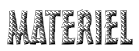
 |
Remerciement pour les tubes
Pierrot Psp Devil - Deco Fleur
Suizabella

Note :
N'hésitez
pas à changer le mode mélange des calques en fonction de
vos tubes et couleurs
Suivant la
version de PSP utilisée, vous pouvez obtenir des
résultats différents

Pour le Preset Glass
 double clic dessus il s'installera tout seul
double clic dessus il s'installera tout seul


On commence
1-Ouvrir un
nouveau calque raster de
900/570
2-Préparer le
dégrader Geisha9
3-Remplir avec le
dégrader
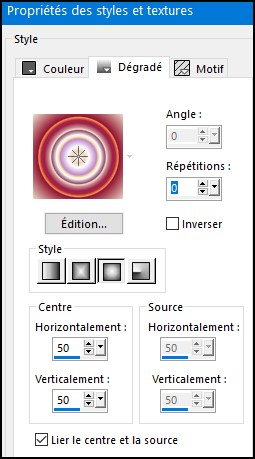
4-Effet
d’image/Mosaïque sans jointure
par défaut
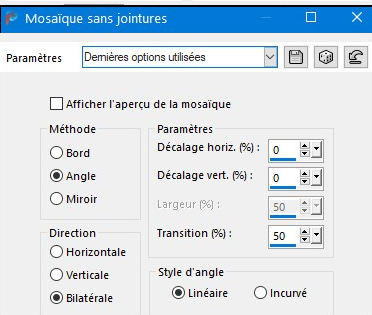
5-Réglage/ Flou
radial
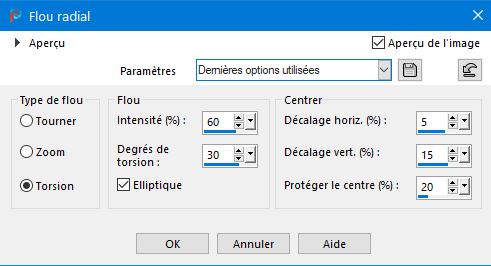
6-Dupliquer le
calque
7-Filters
Unlimited /KrustyFX Vol I 1 /
Transparency Blender
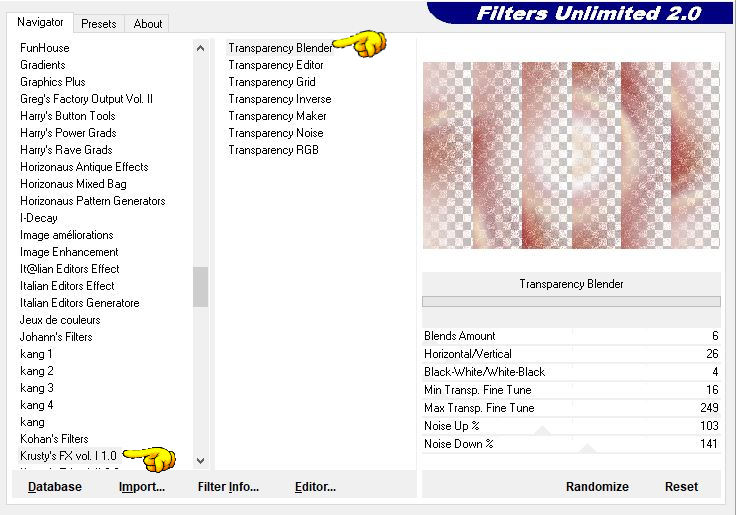
8-Réglage /
Netteté/ Netteté
9-Effet 3D /ombre
portée 1/1/30/10 noir
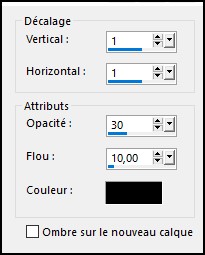
10-Ouvrir le tube
SuizaBella_Ref_AG-001397
11-Calque nouveau
calque raster 2
12-Sélectionner
tout
13-Coller dans
la sélection
14-Ne rien
sélectionner
15-Mode de
Calque recouvrement opacité
90
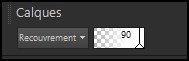
16-Filtre FM
Tiles Tools/ Blend emboss par
défaut
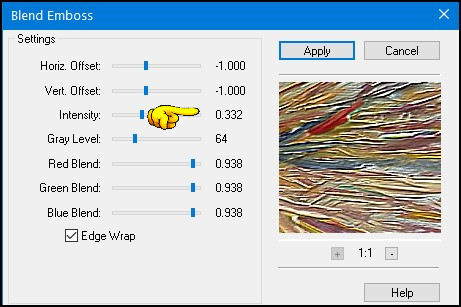
17-Fusionner les
calques visibles
18-Calque/
Nouveau calque raster
19-Sélection/
Charger une sélection à partir
du disque Sélection_venise
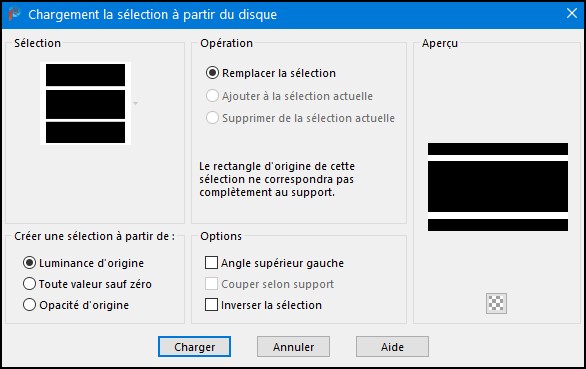
20-Remplir de la
couleur 2 blanche
21-Effet
Textures/ Textile
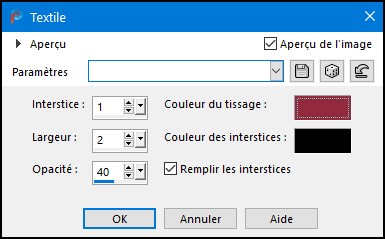
22-Sélection /
Modifier contracter de 4
23-Remplir avec
le dégrader
24-Réglage flou
gaussien
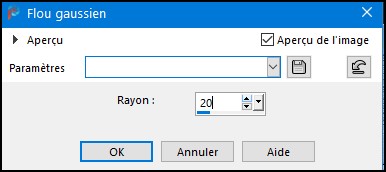
25-Filtre
Unilimited / BKG Designer III
/ Radial Split06
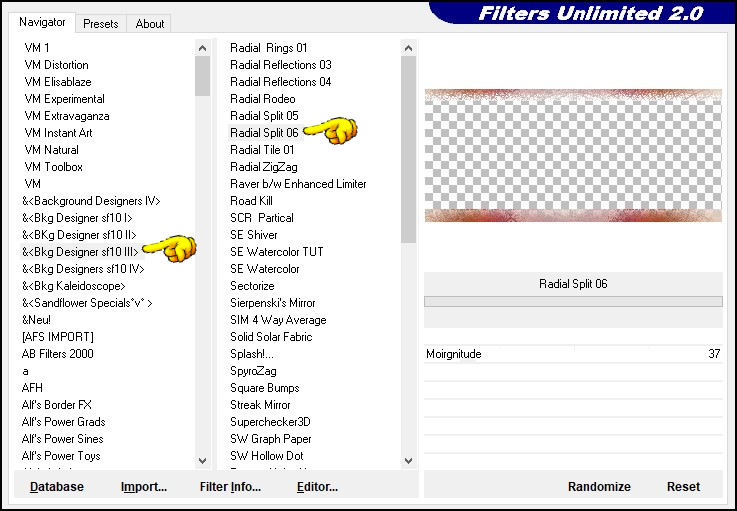
26-Effet 3D/
Biseautage intérieur
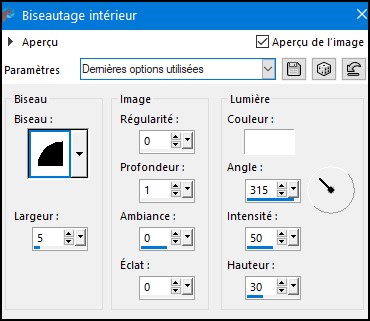
27-Ne rien
sélectionner
28-Effet 3D/
Ombre portée 2/2/60/20 noir
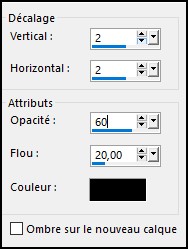
29-Dupliquer
30-Effet
/Géométrique/ Inclinaison
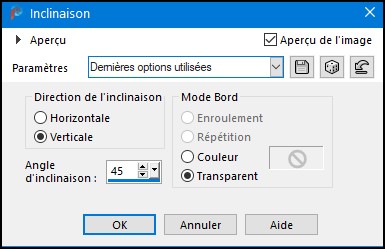
31-Dupliquer
32-Image/ Miroir
horizontal
33-Fusionner avec
le calque du dessous
34-Filtre
Fleaming Pear / Flexify 2
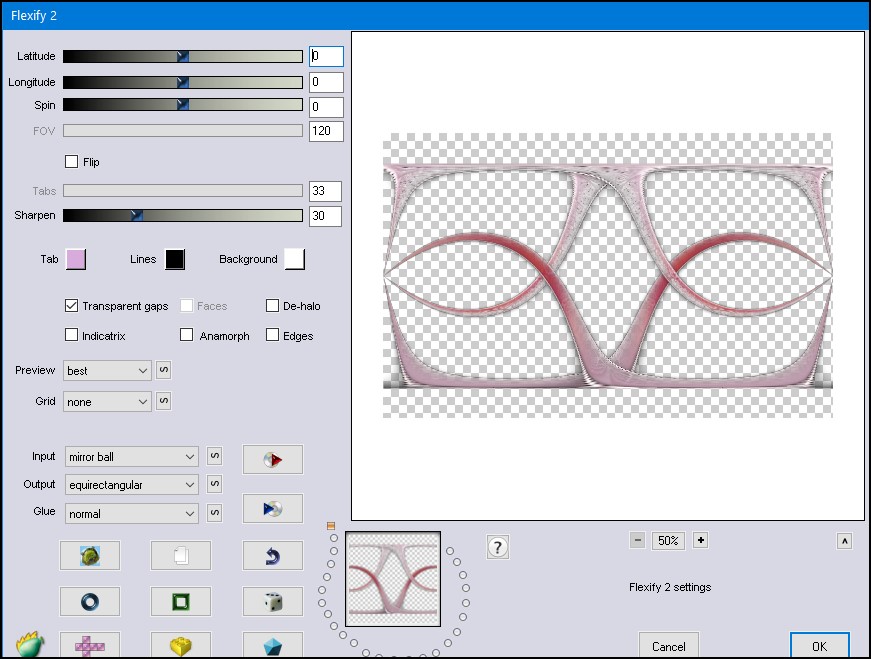
35-Outil
sélection (Taper S)
36-Sélection
personnalisée
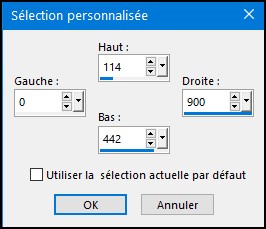
37-Sélection
Inversée
38-Supprimer

39-Sélection/
Inversée de nouveau
40-Ouvrir le tube
paysage de Nikita (Effacer la
signature)
41-Coller comme
nouveau calque (Ne pas le
déplacer)
42-Sélection
inversée
43-Supprimer
44-Ne rien
sélectionner
45-Agencer vers
le bas
46-Mode de calque
/ Lumière dur (Mode de calque
selon votre paysage)
47-Effet/ FM
Tiles tools / Blend Emboss par
défaut
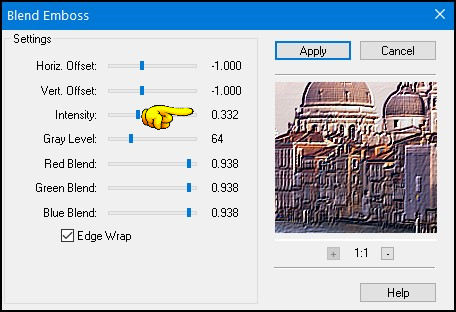
48-Ouvrir déco 1
49-Coller comme
nouveau calque
50-Outil
Sélection (taper la lettre K)
Position Horiz 22
Vert 8
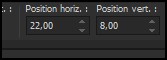
51-Positionnez-vous sur le
calque fusionner ( celui du bas)
52-Sélection/Charger une
sélection à partir d’une image
Sélection_2

54-Transformer la
sélection en calque
54-Agencer
au-dessus de la pile de calque
55- Effet
Textures/ Texture en mémoire
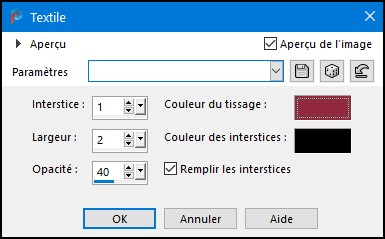
56-Filtre Eye
Candy Eye Impact5/ Glass Venise
57-Paramètre en
cas de problème
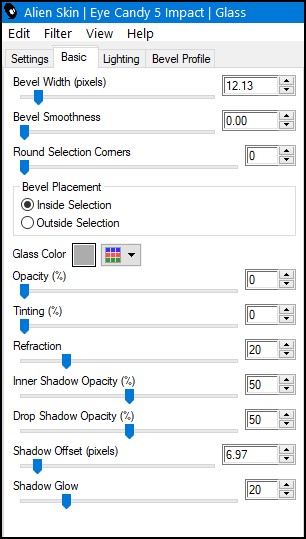
58-Ne rien
sélectionner
59-Effet 3D/
Ombre portée 2/2/40/10 noir
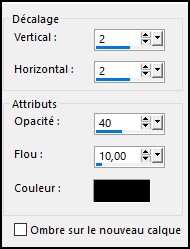
60-Ouvrir la déco
2
61-Coller comme
nouveau calque
62-Objet /
Aligner /droite
63-Position
Manuelle Horiz 763/ Vert 4
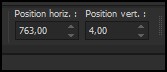
64- Effet 3D /
Ombre portée 1/1/50/1 couleur 1 
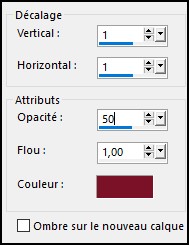
65-Dupliquer
66-Image/Miroir
Horizontal
67-Ouvrir le tube
Pierrot Crayonmaniac - tubed by
A SP Devil
68-Image/
Redimensionner à 94%
69-Placer comme
sur l’exemple
70-Effet 3D/Ombre
portée 4/4/40/30 noir
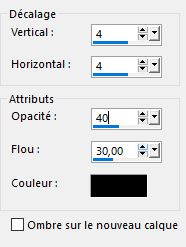
71 -Ouvrir déco
Masque
72-Coller comme
nouveau calque
73-mage /Rotation
Libre 10 Gauche
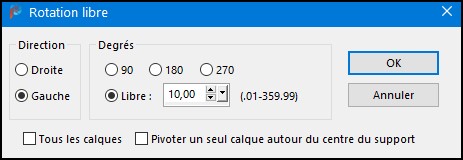
74-Réglage
Netteté
75-Outil
sélection ( Taper la lettre k)
76-Position
Horiz
13 Vert 43
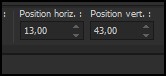
77-Calque
dupliquer
78-Image/Miroir
Horizontal
79-Outil
sélection ( Taper la lettre k)
80-Position Horiz
798/Vert 412
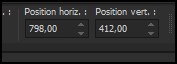
81-Fusionner avec
le calque du dessous
82-Effet 3D/Ombre portée
2/2/40/30 noir
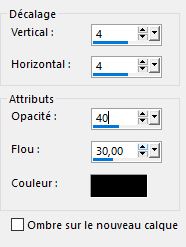
83-Fusionner les
calques visibles
(Cadre dans le
matériel pour ceux qui veulent
passer l’étape bordure)
Coller l’image
dans la sélection ne rien
sélectionner
------------
Bordure (
du n°84 au
n°95)
84-Ajouter une
bordure Symétrique de 1 couleur
1 blanche
85-Ajouter une
bordure Symétrique de 2 couleur
1
86-Ajouter une
bordure Symétrique de 20
couleur 2 blanche
87-Ajouter une
bordure Symétrique de 2 couleur
1
88-Ajouter une
bordure Symétrique de 2
couleur 3
89-Ajouter une
bordure Symétrique de 2 couleurs
2 blanches
90-Ajouter une
bordure Symétrique de 1
couleur 1
91-Ajouter une
bordure Symétrique de 30 couleur
blanche
92-Sélectionner
la bordure de 20
93-Réglage/
Ajouter bruit Aleatoire 20
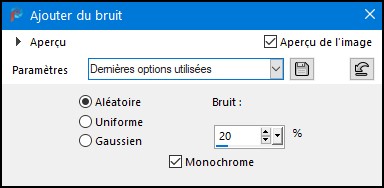
94-Ne rien
sélectionner
95-Fitre AAA
Frame/ Foto Frame
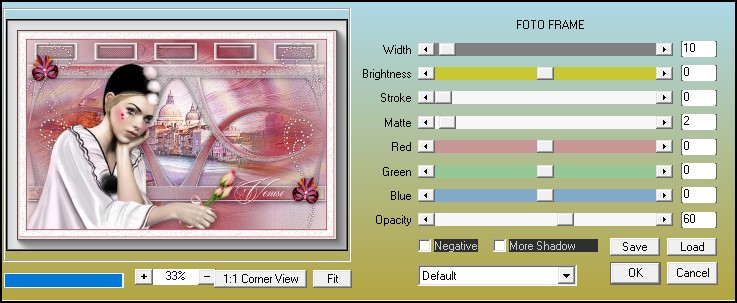
96-Ouvrir le
texte venise
97-Coller comme
sur l’exemple
98-Effet3D/
Ombre portée 2/2/100/1 couleur
1
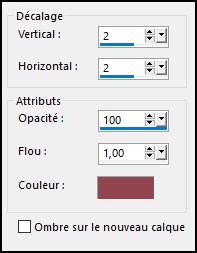
99-Ouvrir le coin
100-Coller comme
nouveau calque (il est à la
bonne place)
103-Fusionner
tout
Signer
Redimensionner à
900

Contact

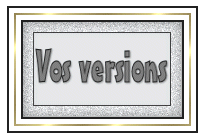

©Designe2019-Félinec31 |